In der Filmpostproduktion gibt es eine Phase namens Compositing , die das eigentliche Filmmaterial in eine Kamera mit rein softwaregeneriertem Filmmaterial einfügt. Was das für den Compositing-Künstler tatsächlich bedeutet, hängt vom Film ab. Manchmal gibt es nur ein paar Überlagerungen, manchmal gibt es einen kleinen Spezialeffekt wie Laserstrahlen oder Explosionen, manchmal ist es ein grüner Bildschirm und manchmal ist es ein bisschen von allem. Die meisten Videobearbeitungsanwendungen können grundlegendes Compositing durchführen. Dennoch, wenn Ihre gesamte Aufgabe darin besteht, verschiedene Komponenten zusammenzubringen und es so aussehen zu lassen, als würden sie im wirklichen Leben vor der Kamera stehen Zum Zeitpunkt der Aufnahme benötigen Sie eine dedizierte Anwendung mit einigen sehr spezifischen Werkzeugen. Glücklicherweise tut die Filmindustrie viel mehr mit Open Source und studioübergreifender Zusammenarbeit, als Sie vielleicht erwarten, und so sind einige der besten Tools zur Verarbeitung digitaler Bilder (einschließlich OpenColorIO, OpenEXR, OpenFX und mehr) allgegenwärtig geworden. Die Compositing-Anwendung Natron nutzt diese offene Technologie sowie die bewährten Schnittstellenmodelle von „Noodles and Nodes“, um Open-Source-Softwarenutzern professionelles Compositing zu bieten.
Compositing ist eine große und komplexe Aufgabe, aber dieser Artikel führt Sie in die Grundlagen dessen ein, was Sie über die Benutzeroberfläche von Natron und einige Grundprinzipien des Compositing wissen müssen. Nachdem Sie dies gelesen haben, werden Sie kein Profi sein, aber Sie wissen, wo Sie anfangen müssen.
Installieren Sie Natron unter Linux
Natron ist auf den meisten Linux-Distributionen über Ihren Paketmanager verfügbar. Auf Fedora, Mageia und ähnlichen Distributionen:
$ sudo dnf install natronAuf Elementary, Mint und anderen Debian-basierten Distributionen:
$ sudo apt install natronAllerdings verwende ich Natron als Flatpak.
Compositor-Schnittstelle
Unabhängig davon, ob Sie Natron oder einen nicht offenen Compositor verwenden, die Idee hinter der Compositing-Schnittstelle ist im Allgemeinen dieselbe:
- Sie haben einen Knotendiagrammbereich, in dem Sie darstellen, wie die Elemente Ihrer Komposition zueinander in Beziehung stehen. Jede Komponente Ihrer Komposition ist ein Knoten , und Sie verbinden sie mit Pfeilen im Flussdiagrammstil, die allgemein als "Nudeln" bezeichnet werden. Standardmäßig fügt Natron einen gebrauchsfertigen Viewer-Knoten in Ihr anfängliches Knotendiagramm ein.
- Auf der rechten Seite befindet sich ein Eigenschaftsfenster, in dem Sie die Attribute jedes Knotens steuern können.
- Ein Anzeigebereich am oberen Rand des Fensters zeigt standardmäßig den aktuellen Knoten isoliert an.
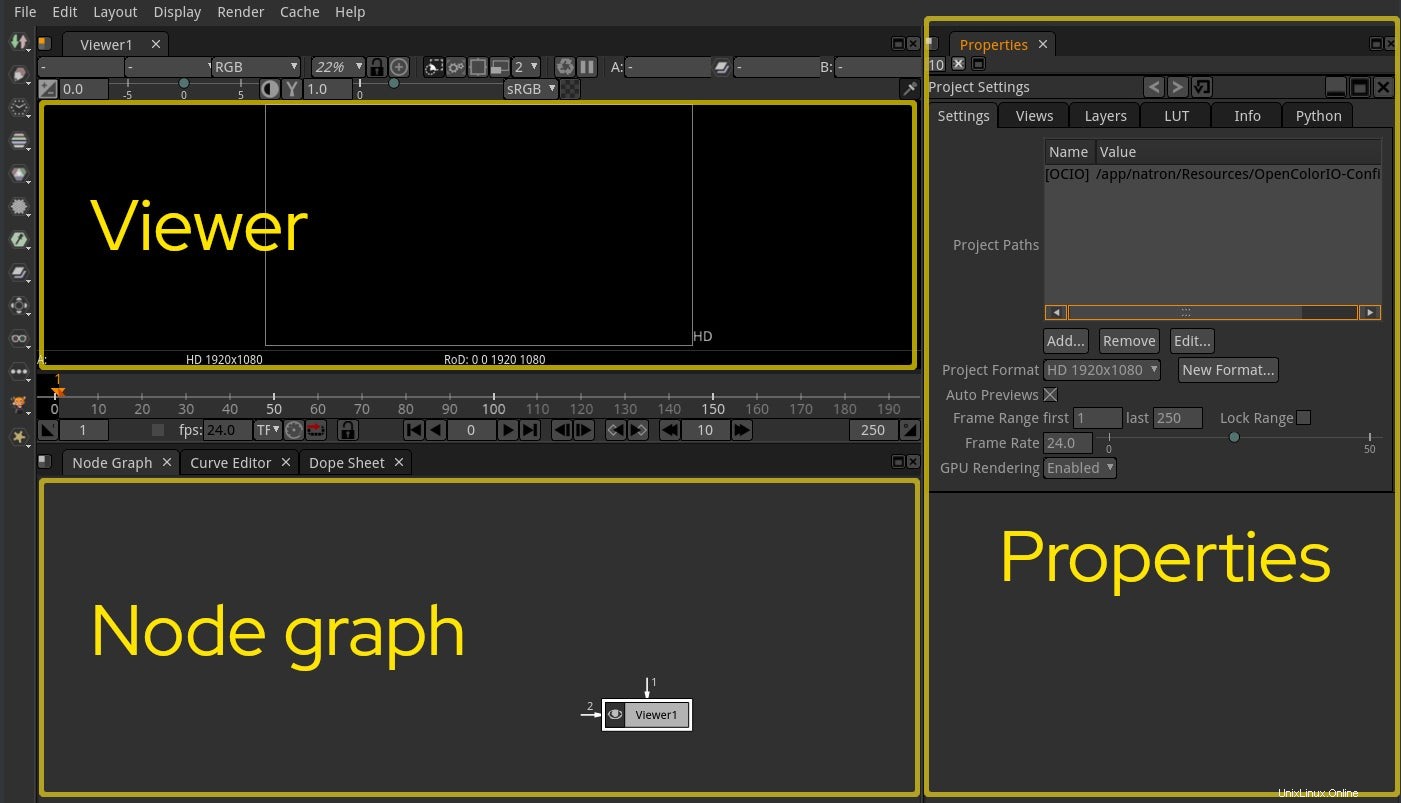
Weitere Linux-Ressourcen
- Spickzettel für Linux-Befehle
- Spickzettel für fortgeschrittene Linux-Befehle
- Kostenloser Online-Kurs:RHEL Technical Overview
- Spickzettel für Linux-Netzwerke
- SELinux-Spickzettel
- Spickzettel für allgemeine Linux-Befehle
- Was sind Linux-Container?
- Unsere neuesten Linux-Artikel
Komponenten importieren und anzeigen
Um ein Bild zusammenzusetzen, benötigen Sie die Komponenten, aus denen Ihr Bild besteht. Beginnen Sie als einfaches Beispiel mit einem Video und etwas Overlay-Text. Das Erscheinen von Text über einem Video ist natürlich eine Aufgabe, die Sie in jedem Video-Editor erledigen können, aber der einfache Einstieg demonstriert den Arbeitsablauf.
Klicken Sie zuerst mit der rechten Maustaste in das Knotendiagrammfeld und wählen Sie das Bild aus Untermenü und fügen Sie ein Lesen hinzu Knoten. Der Leseknoten liest eine Datei von der Festplatte, also wählen Sie ein Video von Ihrer Festplatte aus, wenn Sie dazu aufgefordert werden. Nachdem Sie Ihrem Projekt ein Videobild hinzugefügt haben, stellen Sie möglicherweise fest, dass Sie es nicht wirklich sehen können Ihr Bild außer als Miniaturansicht im Knoten. Sie können Ihr Video nicht sehen, da es sich im Leseknoten befindet und der Leseknoten noch nicht mit einem Viewer verbunden ist. Verbinden Sie Ihr Bild mit Ihrem Viewer-Knoten, indem Sie die ausgehende Nudel vom Leseknoten ziehen und auf dem Viewer-Knoten ablegen. Klicken Sie auf den Viewer-Knoten, um ihn zu aktivieren und Ihr Videobild in Ihrem Viewer anzuzeigen.
Das Hinzufügen und Verwenden von Viewer-Knoten ist etwas, das Sie beim Compositing häufig tun werden. Sie benötigen nicht nur einen Viewer-Knoten, um Ihre Arbeit zu sehen, sondern Sie können mehr als einen Viewer-Knoten haben, damit Sie in verschiedenen Phasen Ihrer Komposition einen Blick in Ihre Arbeit werfen können. Sie können neue Viewer-Knoten aus dem Bild Ihres Rechtsklickmenüs hinzufügen Untermenü.
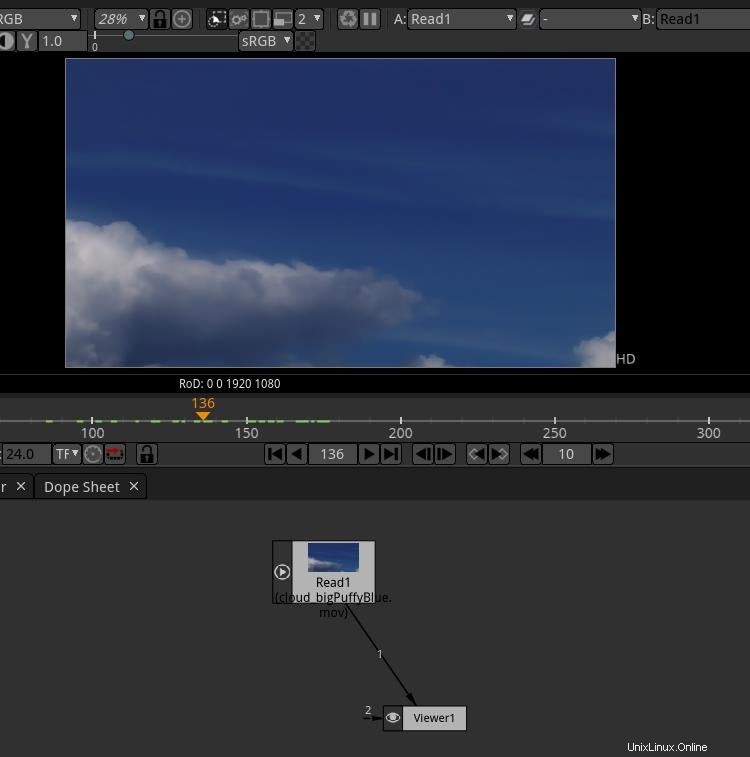
Eigenschaftenbedienfeld
Jeder Knoten in Ihrem Knotendiagramm hat ein zugehöriges Eigenschaftsfenster auf der rechten Seite des Natron-Fensters. Das Eigenschaftsfenster des Leseknotens listet den Pfad der Datei auf, die er von der Festplatte liest, und zeigt die Standardeinstellungen dieses Filmmaterials an (erstes Bild, letztes Bild, Bildrate, Farbraum usw.). Alle diese Einstellungen können nach Bedarf geändert werden .
Hinzufügen eines Overlays
Klicken Sie als Nächstes mit der rechten Maustaste in das Knotendiagrammfeld und gehen Sie zu Zeichnen Menü und wählen Sie Text . Dadurch wird Ihrem Diagramm ein Textknoten hinzugefügt, der möglicherweise mit irgendetwas verbunden ist oder auch nicht.
Hier ist eine Feinheit von Natron, die gut zu wissen ist. Wenn Sie Ihrem Diagramm einen Knoten hinzufügen, während nichts ausgewählt ist, fügen Sie einen schwebenden Knoten hinzu, der mit nichts verbunden ist. Wenn Sie einen Knoten mit einem anderen ausgewählten Knoten hinzufügen, fügt Natron den Knoten hinzu und verbindet ihn mit dem ausgewählten Knoten.
Wenn Ihr Textknoten zwischen Ihrem Bild- und Viewer-Knoten verbunden wurde, trennen Sie ihn. Um Knoten zu trennen, greifen Sie die sie verbindende Nudel (ich finde es am einfachsten, die Zahl oder das Wort in der Mitte der Nudel zu greifen) und "ziehen" sie dann weg, indem Sie Ihre Maus schnell nach rechts oder links ziehen. Es braucht etwas Übung, um sich an die Funktionsweise von Nudeln zu gewöhnen, aber irgendwann hat man den Dreh raus.
Verbinden Sie den Textknoten als sekundäre Eingabe mit Ihrem Viewer-Knoten. Dadurch wird das Videobild verdeckt, Sie können jedoch sehen, was Sie im Textknoten tun. Markieren Sie dann den Textknoten und suchen Sie auf der rechten Seite nach seinem Eigenschaftenbereich. Geben Sie Text in das Textfeld ein, wählen Sie eine Schriftart aus, die Ihnen gefällt, und passen Sie die Position des Texts an, indem Sie das Zielsymbol im Anzeigebereich ziehen.
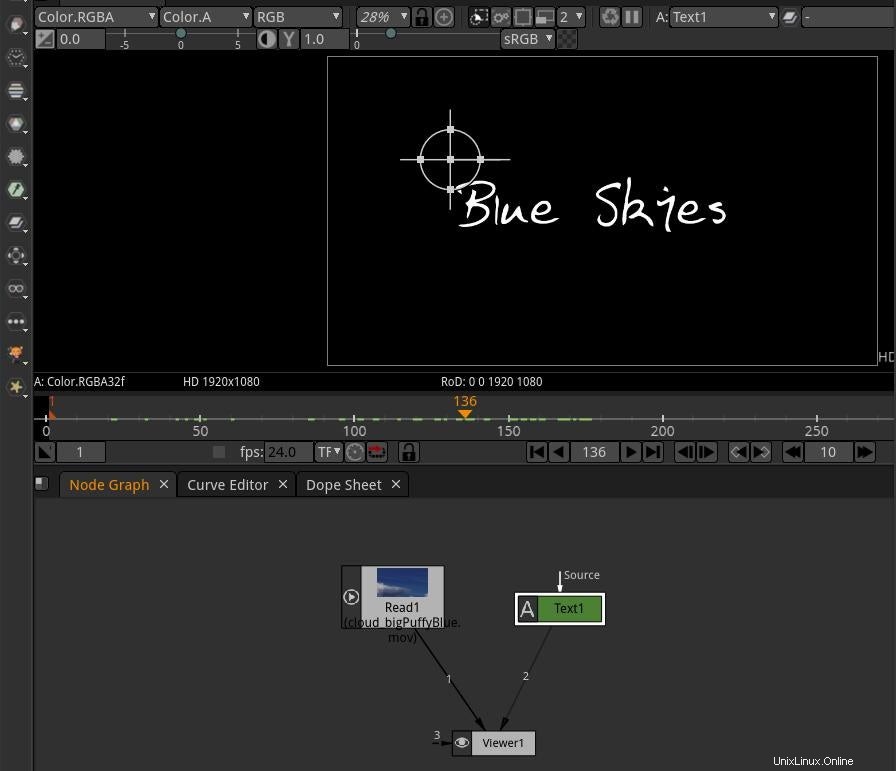
Zusammenführen der Komponenten
Sie haben jetzt ein Bild und etwas Text, und Sie können eines sehen, aber anscheinend nicht beide. Das Compositing Ein Teil des Compositings geschieht größtenteils durch Zusammenführungen , was Sie buchstäblich mit einem Merge tun Knoten. Klicken Sie mit der rechten Maustaste auf das Knotendiagrammfeld und gehen Sie zu den Zusammenführungen Menü und wählen Sie Zusammenführen aus .
Dadurch wird Ihrem Diagramm ein neuer Zusammenführungsknoten hinzugefügt. Klicken und ziehen Sie das A Noodle vom Zusammenführungsknoten zum Textknoten und zum B Noodle zum Leseknoten. Verbinden Sie die Nudel am unteren Rand des Merge-Knotens mit dem Viewer-Knoten.
Sie haben Ihre allererste Komposition fertiggestellt.
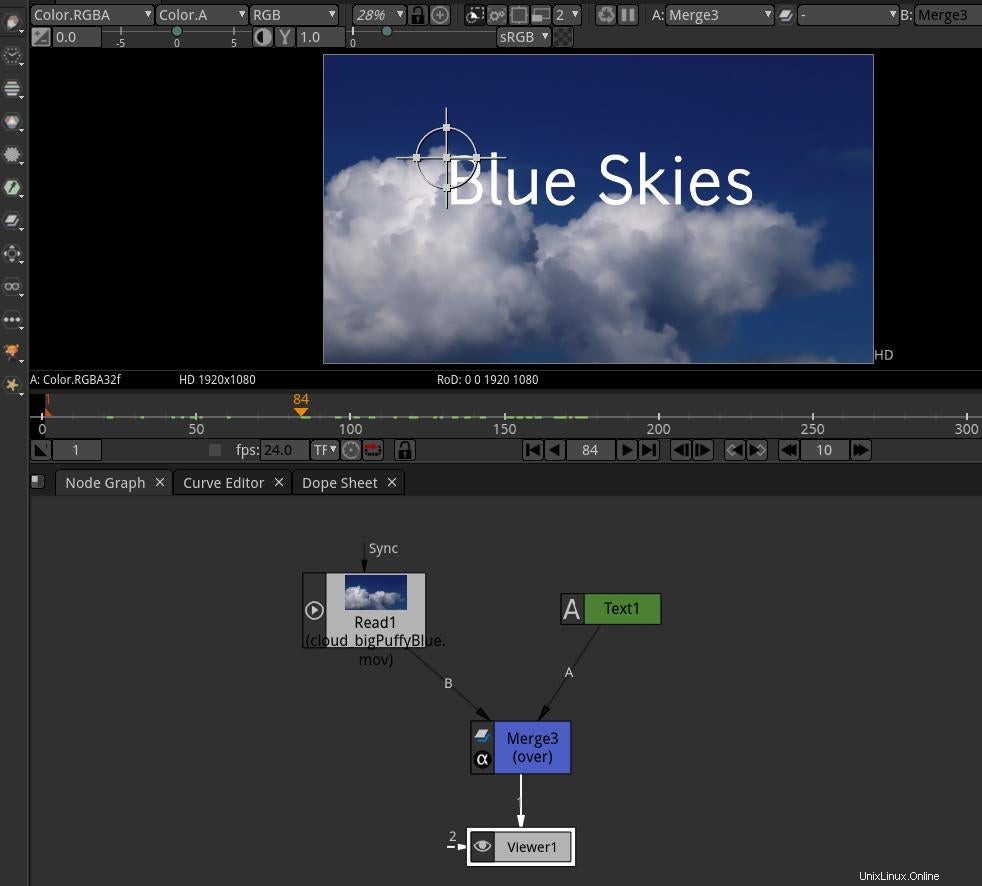
Was passiert, wenn Sie den Textknoten mit B verbinden und den Leseknoten zu A ?
Weitere Knoten hinzufügen
Jetzt, wo Sie Ihr Basis-Composite haben, probieren Sie einige verschiedene Knoten aus, um zu sehen, wie sie Ihre Bilder beeinflussen. Der Vorteil der Noodle- und Node-Graph-Schnittstelle besteht darin, dass Sie die volle Kontrolle über die Pipeline der Effekte haben. In einem herkömmlichen Videoeditor werden Effekte im Wesentlichen als Ebenen angewendet, und es gibt nur zwei Möglichkeiten, Ebenen zu stapeln – von oben nach unten oder von unten nach oben, und beide laufen auf dasselbe hinaus. Mit einem Knotendiagramm haben Sie so viele Stacks wie Sie brauchen und viele Knoten haben mehr als nur ein oder zwei Eingaben (und mit Zusammenführungen haben Sie immer so viele Eingaben und Ausgaben wie Sie brauchen.)
Wenn Sie Greenscreen-Aufnahmen herumliegen haben, versuchen Sie, einen Chromakeyer hinzuzufügen Knoten vom Keyer Untermenü. Wenn Sie Filmmaterial mit Effekten haben, versuchen Sie, es auf Filmmaterial zu legen und eine Farbkorrektur zu verwenden Knoten, um es in Ihr Filmmaterial zu integrieren.
In Natron gibt es viele Effekte, mit denen Sie experimentieren können, auch ohne Demomaterial. Open Source hat für einen Großteil der fortschrittlichsten Bildgebungssoftware Pionierarbeit geleistet, und Natron profitiert davon und nutzt es voll aus. Natron bietet nicht nur die übliche Reihe von Effekten wie Farbbalance, Kontrast, Pegel, Schwellenwert, Sättigung usw., sondern mit dem äußerst beliebten G'MIC Plug-in auch Hunderte von zusätzlichen Filtern und Effekten.
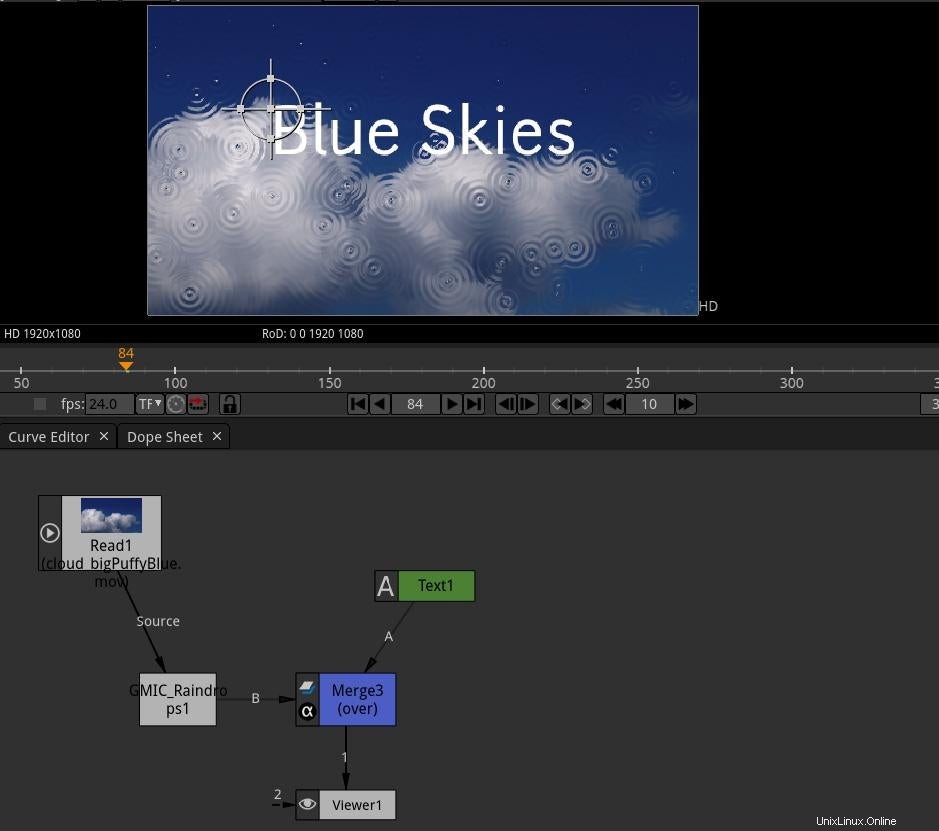
Wenn Sie immer mehr Knoten hinzufügen, wird Ihnen möglicherweise der Platz in Ihrem Knotendiagrammfeld ausgehen. Es gibt ein paar Annehmlichkeiten, die dabei helfen:
- Bewegen Sie Ihre Maus über das Knotendiagrammfeld und drücken Sie die Leertaste auf deiner Tastatur. Dadurch wird das aktuelle Bedienfeld erweitert, sodass es das gesamte Natron-Fenster einnimmt. Dies funktioniert für jedes Panel.
- Klicken Sie mit der mittleren Maustaste auf das Knotendiagrammfeld und ziehen Sie es, um sich in Ihrem Diagramm zu bewegen.
- Verwenden Sie das Scrollrad Ihrer Maus, um Ihr Diagramm zu vergrößern und zu verkleinern.
Ihre Arbeit exportieren
Die Standardausgabe für Natron ist das branchenübliche EXR-Format, das eine Reihe von Standbildern erzeugt, die, wenn sie wie ein Daumenkino zusammengefügt werden, Bewegungen nachahmen. EXR ist ein großartiges Format mit vielen Optionen, darunter Stereobilder, ein riesiger Farbraum und wichtige Metadaten, aber es ist ein ziemlich umfangreiches Format für Testmaterial. Ich neige dazu, PNG oder sogar JPG zu verwenden, während ich arbeite, und dann in das Format auszugeben, das der nächste Schritt in der Pipeline erfordert.
Um Ihr Composite zu rendern, fügen Sie ein Schreiben hinzu -Knoten aus dem Bild Untermenü und verbinden Sie es mit Ihrem letzten Knoten, der kein Betrachter ist. In diesem Beispiel ist das der Zusammenführungsknoten.
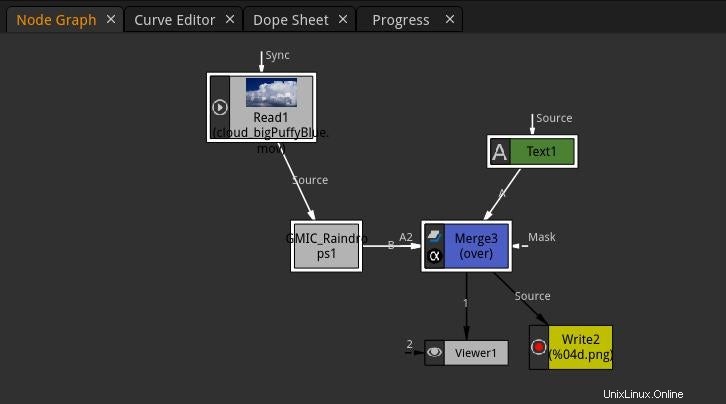
Wenn Sie einen Schreibknoten hinzufügen, fordert Natron Sie zur Eingabe eines Pfads auf, in dem Sie Dateien speichern möchten. Da das übliche Ausgabeformat von Natron eher eine Bildsequenz als eine Filmdatei ist, möchten Sie wahrscheinlich ein neues Verzeichnis für Ihre Ausgabe erstellen. Und da es sich um eine Sequenz handelt, können Sie keinen einzelnen Dateinamen angeben, sondern müssen ein Dateinamenmuster angeben. Die magische Syntax zum Erstellen von Dateinamen wie 0001.png, 0002.png, 0003.png usw. lautet %04d.png , wobei 4d bestimmt die Gesamtzahl der Stellen im Dateinamen. Sie müssen genügend Ziffern haben, um alle Ihre Frames aufzunehmen:Wenn Ihr Projekt 360 Frames lang ist, können Sie nicht einfach %02d angeben weil es in 360 drei Orte gibt, also brauchst du mindestens %03d als Ihr Muster.
Sobald Sie festgelegt haben, wo Sie Ihre Ausgabedateien speichern möchten, und das Muster ihre Namen bestimmt, klicken Sie auf Speichern Schaltfläche.
Stellen Sie im Eigenschaftsfenster des Schreibknotens sicher, dass Ihr Schreibknoten Ihre Einstellungen richtig erraten hat. Am unteren Rand des Eigenschaftsfensters befindet sich eine Schaltfläche mit libpng-Informationen, die bestätigt, dass Natron auf die Ausgabe von PNG-Dateien eingestellt ist. Sie können Ihr gesamtes Projekt rendern oder, wenn Sie nur einen Stichprobentest durchführen, den Frame-Bereich festlegen zu Manuell und geben Sie nur 24 oder 48 Frames ein. Bei komplexen Renderings ist es wichtig, Stichproben durchzuführen, bevor Sie sich auf stundenlange Renderzyklen festlegen.
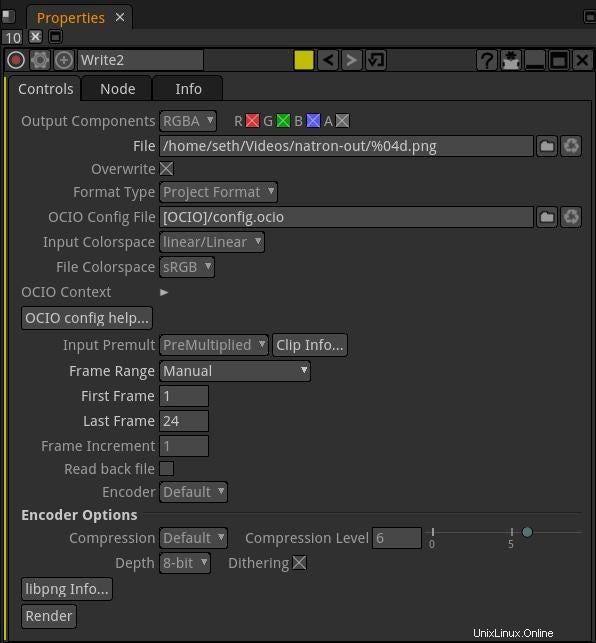
Klicken Sie auf Rendern Schaltfläche unten im Eigenschaftsfenster des Schreibknotens, wenn Sie fertig sind. Sie können Ihre Bildsequenz in einem Bildsequenz-Viewer wie DJV anzeigen oder in Kdenlive importieren oder mit ffmpeg in eine Filmdatei konvertieren:
$ ffmpeg -i %04d.png \
-c:v vp9 \
-an \
-r 24 \
out.webm
Compositing-Komplexität
Compositing bedeutet, bewegte Bilder mit Filtern und Effekten zu modifizieren, unterschiedliche Elemente in ein zusammenhängendes Bild zu integrieren, Müll zu maskieren und Pixel auf neue und interessante Weise zu kombinieren. Es ist eine einzigartig moderne Art von Kunst, und doch hat es seine Wurzeln in den Anfängen des Filmemachens (obwohl es damals mit Licht und Chemikalien gemacht wurde). Natron bringt diese Art von Kreativität und Spaß für Open-Source-Benutzer. Probieren Sie es aus und sehen Sie, was Sie erstellen können.